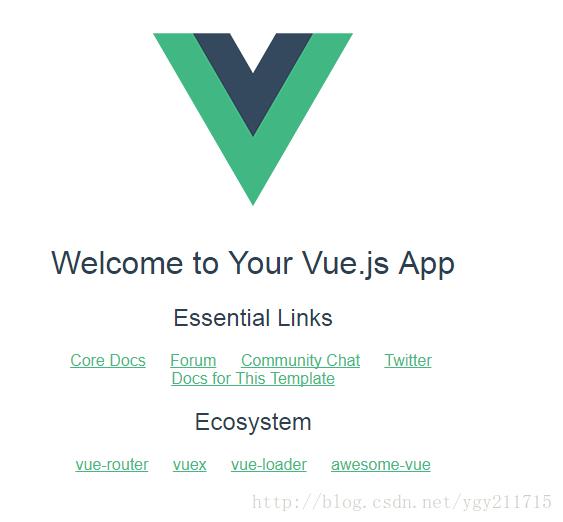详细版:
一、nodejs的安装
Node.js安装包及源码下载地址为:https://nodejs.org/en/download/。

我们可以根据不同平台系统选择你需要的Node.js安装包。Node.js 历史版本下载地址:https://nodejs.org/dist/
这里演示的是Window64位安装Node.js,下面演示的是采用安装包的方式来安装。
1、Windows 安装包(.msi)
Node.js默认安装目录为 "C:\Program Files\nodejs\" , 你可以修改目录,并点击 next(下一步):

:点击 Install(安装) 开始安装Node.js。你也可以点击 Back(返回)来修改先前的配置。 然后并点击 next(下一步):
安装完之后启动cmd依次执行以下两条命令检测是否安装成功,结果如下:

二、node.js的环境变量的新建。 //我安装的路径是 D:\soft\nodejs
其实安装完node,就自动在path里增加环境变量,但是为了以后的本地部署项目,我们需要找到node.js的安装根目录,在当中新建“node_global”和"node_cache"两个文件夹。
1、 启动cmd依次执行以下两条命令
npm config set prefix " D:\soft\nodejs\node_global"
npm config set cache " D:\soft\nodejs\node_cache"
2、 设置环境变量
说明:设置环境变量可以使得住任意目录下都可以使用cnpm、vue等命令,而不需要输入全路径
1.鼠标右键"此电脑",选择“属性”菜单,在弹出的“系统”对话框中左侧选择“高级系统设置”,弹出“系统属性”对话框。
2.点击环境变量弹出下列对话框:
3.新增系统变量NODE_PATH:把变量值设置成“D:\soft\nodejs\node_global\node_modules” (这样就可以把后面全局安装的装到global里并且可以直接用命令使用。)
4. 修改用户变量PATH:选中PATH,点击编辑,把“D:\soft\nodejs\node_global;”加到前面
三、安装淘宝的npm镜像
输入npm install -g cnpm –registry=https://registry.npm.taobao.org,即可安装npm镜像,以后再用到npm的地方直接用cnpm来代替就好了。
这个其实看个人爱好吧,因为npm在国内下载速度是很慢,所以就用npm下载安装cnpm可以更快的下载后面的依赖等等。
四、安装全局vue-cli脚手架、webpack
命令输入
cnpm install vue –g //全局安装vue
cnpm install -g vue-cli //全局安装vue-cli
cnpm install -g webpack //全局安装webpack
cnpm install -g webpack-dev-server //安装webpack的本地webserver
安装完成后,vue-cli脚手架其实就已经把vue也装掉了,所以只需输入vue -V 和 webpack -v 等等就可以查看安装成功与否。
下面是以上命令的结果:

$ npm install vue -g
E:\nodejs\node_global
`-- vue@2.4.4
$ npm install -g vue-cli
E:\nodejs\node_global\vue-init -> E:\nodejs\node_global\node_modules\vue-cli\bin\vue-init
E:\nodejs\node_global\vue-list -> E:\nodejs\node_global\node_modules\vue-cli\bin\vue-list
E:\nodejs\node_global\vue -> E:\nodejs\node_global\node_modules\vue-cli\bin\vue
E:\nodejs\node_global
`-- vue-cli@2.9.1
+-- async@2.5.0
| `-- lodash@4.17.4
+-- chalk@2.1.0
..... 此处省略很多结果数据 .....
$ npm install webpack -g
E:\nodejs\node_global\webpack -> E:\nodejs\node_global\node_modules\webpack\bin\webpack.js
> uglifyjs-webpack-plugin@0.4.6 postinstall E:\nodejs\node_global\node_modules\webpack\node_modules\uglifyjs-webpack-plugin
> node lib/post_install.js
E:\nodejs\node_global
`-- webpack@3.7.1
+-- acorn@5.1.2
+-- acorn-dynamic-import@2.0.2
.....此处省略多行数据.......
npm WARN optional SKIPPING OPTIONAL DEPENDENCY: fsevents@^1.0.0 (node_modules\webpack\node_modules\chokidar\node_modules\fsevents):
npm WARN notsup SKIPPING OPTIONAL DEPENDENCY: Unsupported platform for fsevents@1.1.2: wanted {"os":"darwin","arch":"any"} (current: {"os":"win32","arch":"x64"})
$ npm install -g webpack-dev-server
E:\nodejs\node_global\webpack-dev-server -> E:\nodejs\node_global\node_modules\webpack-dev-server\bin\webpack-dev-server.js
E:\nodejs\node_global
+-- UNMET PEER DEPENDENCY webpack@^2.2.0 || ^3.0.0
`-- webpack-dev-server@2.9.1
+-- ansi-html@0.0.7
+-- array-includes@3.0.3
.....此处省略多行数据......
npm WARN optional SKIPPING OPTIONAL DEPENDENCY: fsevents@^1.0.0 (node_modules\webpack-dev-server\node_modules\chokidar\node_modules\fsevents):
npm WARN notsup SKIPPING OPTIONAL DEPENDENCY: Unsupported platform for fsevents@1.1.2: wanted {"os":"darwin","arch":"any"} (current: {"os":"win32","arch":"x64"})
npm WARN webpack-dev-server@2.9.1 requires a peer of webpack@^2.2.0 || ^3.0.0 but none was installed.
npm WARN webpack-dev-middleware@1.12.0 requires a peer of webpack@^1.0.0 || ^2.0.0 || ^3.0.0 but none was installed.
Vue.js 提供一个官方命令行工具,可用于快速搭建大型单页应用。该工具提供开箱即用的构建工具配置,带来现代化的前端开发流程。
只需几分钟即可创建并启动一个带热重载、保存时静态检查以及可用于生产环境的构建配置的项目:
# 全局安装 vue-cli
$ npm install --global vue-cli
$ vue init webpack my-project
$ vue init webpack test //输入命令
? Project name (test) test
? Project name test
? Project description (A Vue.js project) 测试项目
? Project description 测试项目
? Author lxx1024
? Author lxx1024
? Vue build standalone
? Install vue-router? (Y/n) Y //安装路由
? Install vue-router? Yes
? Use ESLint to lint your code? (Y/n) n //Eslint验证,很严谨,所以选择n
? Use ESLint to lint your code? No
? Setup unit tests with Karma + Mocha? (Y/n) Y
? Setup unit tests with Karma + Mocha? Yes
? Setup e2e tests with Nightwatch? (Y/n) Y
? Setup e2e tests with Nightwatch? Yes
vue-cli · Generated "test".
To get started:
cd test
npm install
npm run dev
Documentation can be found at https://vuejs-templates.github.io/webpack
$ cd my-project //进入到项目的根目录--直接进入到该文件夹即可
$ npm install //安装依赖包
$ npm run dev //运行项目
下面是运行结果

> npm install
> phantomjs-prebuilt@2.1.15 install C:\Users\81487\Desktop\test\node_modules\phantomjs-prebuilt
> node install.js
PhantomJS not found on PATH
Downloading https://github.com/Medium/phantomjs/releases/download/v2.1.1/phantomjs-2.1.1-windows.zip
Saving to C:\Users\81487\AppData\Local\Temp\phantomjs\phantomjs-2.1.1-windows.zip
Receiving...
Error making request.
Error: connect ETIMEDOUT 54.231.81.168:443
at Object.exports._errnoException (util.js:1020:11)
at exports._exceptionWithHostPort (util.js:1043:20)
at TCPConnectWrap.afterConnect [as oncomplete] (net.js:1090:14)
Please report this full log at https://github.com/Medium/phantomjs
test@1.0.0 C:\Users\81487\Desktop\test
+-- autoprefixer@7.1.5
| +-- browserslist@2.5.1
| | `-- electron-to-chromium@1.3.26
| +-- caniuse-lite@1.0.30000746
| +-- normalize-range@0.1.2
.................
.................
| +-- html-entities@1.2.1
| +-- querystring@0.2.0
| `-- strip-ansi@3.0.1
| `-- ansi-regex@2.1.1
`-- webpack-merge@4.1.0
npm WARN optional SKIPPING OPTIONAL DEPENDENCY: fsevents@^1.0.0 (node_modules\chokidar\node_modules\fsevents):
npm WARN notsup SKIPPING OPTIONAL DEPENDENCY: Unsupported platform for fsevents@1.1.2: wanted {"os":"darwin","arch":"any"} (current: {"os":"win32","arch":"x64"})
npm WARN karma-sinon-chai@1.3.2 requires a peer of sinon@^2.1.0 but none was installed.
npm ERR! Windows_NT 10.0.10240
npm ERR! argv "E:\\nodejs\\node.exe" "E:\\nodejs\\node_modules\\npm\\bin\\npm-cli.js" "install"
npm ERR! node v6.11.4
npm ERR! npm v3.10.10
npm ERR! code ELIFECYCLE
npm ERR! phantomjs-prebuilt@2.1.15 install: `node install.js`
npm ERR! Exit status 1
npm ERR!
npm ERR! Failed at the phantomjs-prebuilt@2.1.15 install script 'node install.js'.
npm ERR! Make sure you have the latest version of node.js and npm installed.
npm ERR! If you do, this is most likely a problem with the phantomjs-prebuilt package,
npm ERR! not with npm itself.
npm ERR! Tell the author that this fails on your system:
npm ERR! node install.js
npm ERR! You can get information on how to open an issue for this project with:
npm ERR! npm bugs phantomjs-prebuilt
npm ERR! Or if that isn't available, you can get their info via:
npm ERR! npm owner ls phantomjs-prebuilt
npm ERR! There is likely additional logging output above.
npm ERR! Please include the following file with any support request:
npm ERR! C:\Users\81487\Desktop\test\npm-debug.log
> npm run dev
> node build/dev-server.js
> Starting dev server...
DONE Compiled successfully in 15700ms23:48:41
> Listening at http://localhost:8080
打开网址显示vuejs就是成功创建了
精简版:
1:打开cmd命令行,首先安装node
步骤:https://nodejs.org/en/download/ node官网,选择跟自己的电脑匹配的版本进行下载,然后一步步的安装即可,输入node -v,如果出现版本信息即表示安装成功。
2:npm包管理器是集成在node中的,所以直接输入npm -v就能查看到版本信息
3:输入npm install -g cnpm --registry=http://registry.npm.taobao.org ,安装淘宝镜像安装相关依赖
4:安装vue-cli脚手架构建工具,输入命令 npm install -g vue-cli,安装完成即可。
5:选定路径,新建vue项目,这里我是新建到桌面上

6:在上一步得目录下新建项目,指令vue init webpack +项目名称

7:上一步之后就会开始新建项目,询问项目的相关配置。一路yes省事儿没啥问题
8:进入到项目的文件夹下

9:运行项目,指令npm run dev

10:在浏览器中打开这个网址,就能看到
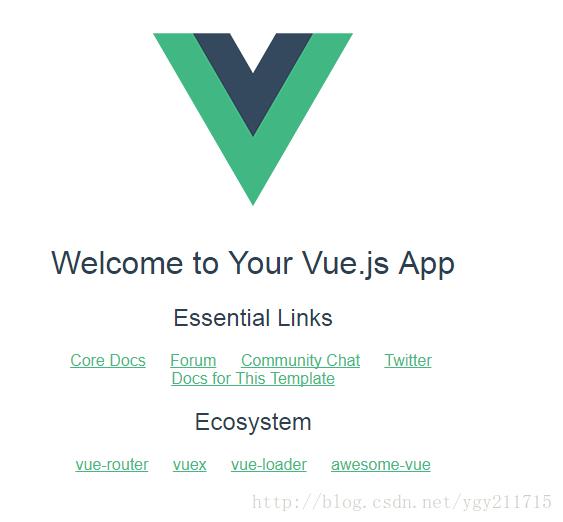
至此,vue项目新建完毕